คุณคาดหวังให้ Microsoft 365 ปลอดภัยและทํางานได้อย่างถูกต้อง เพื่อให้เป็นไปตามความคาดหวังนี้ เราได้รวบรวมข้อมูลการวินิจฉัยเมื่อคุณใช้ Microsoft 365 และ OneDrive ซึ่งช่วยให้เราค้นหาและแก้ไขปัญหา ระบุและบรรเทาภัยคุกคาม และปรับปรุงประสบการณ์การใช้งานของคุณ ข้อมูลนี้ไม่มีชื่อหรือที่อยู่อีเมลของคุณ เนื้อหาของไฟล์ หรือข้อมูลเกี่ยวกับแอปที่ไม่เกี่ยวข้องกับ Microsoft 365 หรือ OneDrive
ภายใต้การควบคุมของคุณ
ข้อมูลการวินิจฉัยมีอยู่สองระดับ: จำเป็นต้องมี และ ไม่จำเป็น
หมายเหตุ: ข้อมูลการวินิจฉัยอาจมี "ข้อมูลส่วนบุคคล" ตามที่กําหนดไว้ในบทความที่ 4 ของ GDPR ของยุโรป แต่ไม่มีชื่อที่อยู่อีเมลของคุณ หรือเนื้อหาใดๆ จากไฟล์ของคุณ ข้อมูลการวินิจฉัยทั้งหมดที่ Microsoft เก็บรวบรวมระหว่างการใช้แอปพลิเคชันและบริการ Microsoft 365 เป็นแบบนามแฝง ตามที่กําหนดไว้ใน ISO/IEC 19944-1:2020 ส่วนที่ 8.3.3
ข้อมูลการวินิจฉัยที่จำเป็น
ข้อมูลการวินิจฉัยที่จำเป็นคือ จำนวนข้อมูลขั้นต่ำที่เราจำเป็นต้องรวบรวมเพื่อให้ผลิตภัณฑ์มีความปลอดภัย ทันสมัย และดำเนินการตามที่คาดไว้ ตัวอย่างเช่น หากแอปพลิเคชัน Microsoft 365 หยุดทํางาน จะมีการรวบรวมรายละเอียดบางอย่างเกี่ยวกับการหยุดทํางานที่ช่วยให้เราสามารถวินิจฉัยและแก้ไขปัญหาได้
ใน Mac การอัปเดตอัตโนมัติของ Microsoft เป็นตัวอย่างหนึ่งของบริการที่ต้องรวบรวมข้อมูลที่จําเป็นเพื่อให้ซอฟต์แวร์ Microsoft ที่ติดตั้งไว้เช่น Edge, Defender, Intune, Skype for Business หรือเดสก์ท็อประยะไกลอัปเดตอยู่เสมอ เช่น หากการอัปเดตซอฟต์แวร์ไม่เสร็จสมบูรณ์ เราต้องแก้ไขปัญหานั้นได้
ดูข้อมูลโดยละเอียดเกี่ยวกับข้อมูลการวินิจฉัยที่จําเป็นได้ที่ ข้อมูลการวินิจฉัยที่จําเป็นใน Microsoft 365
ข้อมูลวินิจฉัยที่ไม่จำเป็น
ข้อมูลการวินิจฉัยที่เป็นตัวเลือกเสริมคือ ข้อมูลที่คุณสามารถเลือกที่จะให้หรือไม่ก็ได้ ข้อมูลนี้จะช่วยให้เราปรับปรุงผลิตภัณฑ์และจะให้ข้อมูลขั้นสูงเพื่อช่วยเราวินิจฉัยและแก้ไขปัญหาได้ ตัวอย่างเช่น การทราบระยะเวลาที่สไลด์ PowerPoint ใช้ในการแสดงเป็นภาพขนาดย่อ เพื่อให้เราสามารถปรับปรุงประสิทธิภาพของฟีเจอร์นั้น
ข้อมูลการวินิจฉัยเพิ่มเติมยังอาจใช้ร่วมกันเพื่อฝึกอบรมและปรับปรุงประสบการณ์ที่ขับเคลื่อนโดยการเรียนรู้ของเครื่อง เช่น การดําเนินการที่แนะนํา การคาดเดาข้อความ และความช่วยเหลือเชิงบริบท
หากคุณเลือกที่จะส่งข้อมูลการวินิจฉัยที่เป็นตัวเลือก ข้อมูลนั้นจะถูกรวบรวมเพิ่มเติมจากข้อมูลการวินิจฉัยที่จำเป็น
ข้อมูลการวินิจฉัยเพิ่มเติมจําเป็นต้องได้รับความยินยอมจากคุณ และคุณสามารถเปิดใช้งานขณะติดตั้งและตั้งค่า Microsoft 365 หรือใหม่กว่าได้โดยไปที่การตั้งค่าความเป็นส่วนตัวของบัญชีของแอป Microsoft 365 ใดๆ
ดูข้อมูลโดยละเอียดเกี่ยวกับข้อมูลการวินิจฉัยเพิ่มเติมได้ที่ ข้อมูลการวินิจฉัยเพิ่มเติมใน Microsoft 365
เลือกการตั้งค่าข้อมูลการวินิจฉัยของคุณ
สิ่งสำคัญ: สิ่งนี้มีผลบังคับใช้กับ Microsoft Office เวอร์ชัน 1904 หรือใหม่กว่า
ใน Word, Excel, PowerPoint, Outlook, OneNote, Project หรือ Visio:
-
ไปยังไฟล์ > บัญชี > และภายใต้ ความเป็นส่วนตัวของบัญชี เลือก จัดการการตั้งค่า
-
เลือกระดับของข้อมูลการวินิจฉัยที่คุณพอใจ
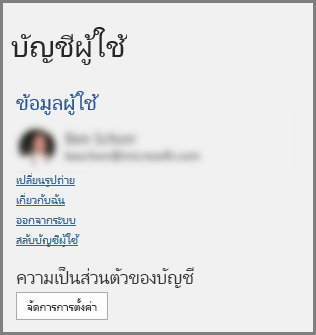
นอกจากนี้ การตั้งค่าที่คุณเลือกจะโรมมิ่งไปยังอุปกรณ์อื่นๆ ที่คุณอาจใช้งานอยู่
ใน Word, Excel, PowerPoint, Outlook หรือ OneNote:
-
ไปยังการกำหนดลักษณะของแอปพลิเคชัน (เช่น Word > การกำหนดลักษณะ) แล้วเลือก ความเป็นส่วนตัว
-
เลือกระดับของข้อมูลการวินิจฉัยที่คุณพอใจ
นอกจากนี้ การตั้งค่าที่คุณเลือกจะโรมมิ่งไปยังอุปกรณ์อื่นๆ ที่คุณอาจใช้งานอยู่
ใน Word, Excel, PowerPoint, Outlook, OneNote หรือ Visio:
-
ไปที่ การตั้งค่า > การตั้งค่าความเป็นส่วนตัว
-
ย้ายตัวสลับ ข้อมูลการวินิจฉัยเพิ่มเติม เป็นเปิดหรือปิด
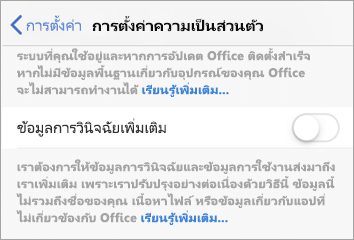
หมายเหตุ:
-
ถ้าคุณใช้ Microsoft 365 กับบัญชีที่ทํางานหรือโรงเรียน ผู้ดูแลระบบของคุณอาจกําหนดค่าการตั้งค่าที่คุณสามารถเปลี่ยนได้
-
ถ้าคุณเป็นผู้ดูแลระบบสำหรับองค์กรของคุณ โปรดดูภาพรวมของการควบคุมความเป็นส่วนตัว สำหรับข้อมูลเพิ่มเติมเกี่ยวกับการตั้งค่าข้อมูลการวินิจฉัยที่พร้อมใช้งานสำหรับคุณ










